U盘启动装系统的操作方法
- 格式:doc
- 大小:1.10 MB
- 文档页数:13
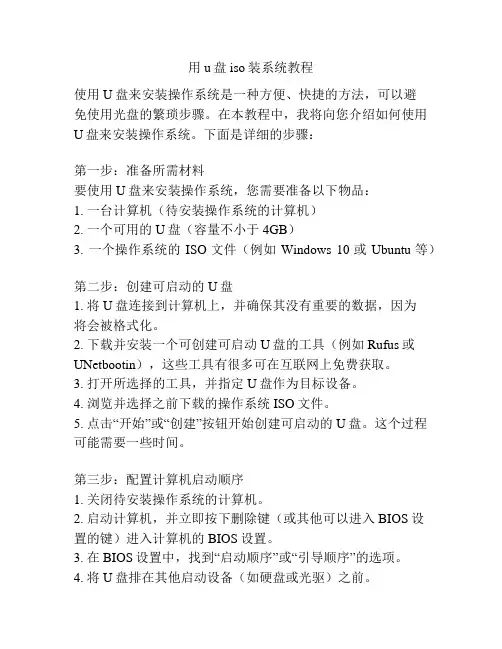
用u盘iso装系统教程使用U盘来安装操作系统是一种方便、快捷的方法,可以避免使用光盘的繁琐步骤。
在本教程中,我将向您介绍如何使用U盘来安装操作系统。
下面是详细的步骤:第一步:准备所需材料要使用U盘来安装操作系统,您需要准备以下物品:1. 一台计算机(待安装操作系统的计算机)2. 一个可用的U盘(容量不小于4GB)3. 一个操作系统的ISO文件(例如Windows 10或Ubuntu等)第二步:创建可启动的U盘1. 将U盘连接到计算机上,并确保其没有重要的数据,因为将会被格式化。
2. 下载并安装一个可创建可启动U盘的工具(例如Rufus或UNetbootin),这些工具有很多可在互联网上免费获取。
3. 打开所选择的工具,并指定U盘作为目标设备。
4. 浏览并选择之前下载的操作系统ISO文件。
5. 点击“开始”或“创建”按钮开始创建可启动的U盘。
这个过程可能需要一些时间。
第三步:配置计算机启动顺序1. 关闭待安装操作系统的计算机。
2. 启动计算机,并立即按下删除键(或其他可以进入BIOS设置的键)进入计算机的BIOS设置。
3. 在BIOS设置中,找到“启动顺序”或“引导顺序”的选项。
4. 将U盘排在其他启动设备(如硬盘或光驱)之前。
5. 保存设置并退出BIOS设置。
第四步:安装操作系统1. 重新启动计算机。
2. 当计算机开始启动时,它将从U盘启动。
3. 按照屏幕上的指示,选择适当的语言、时区和键盘布局等选项。
4. 点击“安装”按钮开始安装操作系统。
5. 跟随安装向导提供的指引,包括选择安装位置、输入操作系统密钥等。
6. 等待操作系统安装完成,这个过程可能会花费一些时间。
7. 完成安装后,计算机将会重新启动,您可以开始设置和个性化您的新操作系统。
使用U盘来安装操作系统是一个简单而快捷的方法,可以帮助您省去使用光盘的繁琐麻烦。
希望这个教程能够帮助到您!如果您在安装过程中遇到任何问题,可以参考相关的在线教程或咨询技术支持人员。
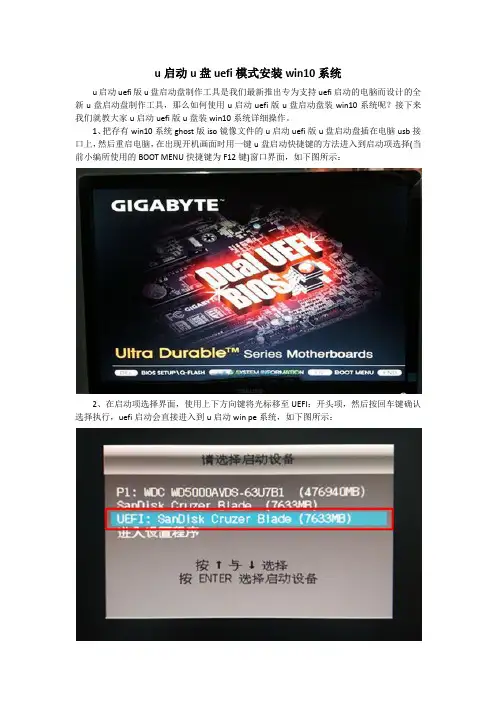
u启动u盘uefi模式安装win10系统u启动uefi版u盘启动盘制作工具是我们最新推出专为支持uefi启动的电脑而设计的全新u盘启动盘制作工具,那么如何使用u启动uefi版u盘启动盘装win10系统呢?接下来我们就教大家u启动uefi版u盘装win10系统详细操作。
1、把存有win10系统ghost版iso镜像文件的u启动uefi版u盘启动盘插在电脑usb接口上,然后重启电脑,在出现开机画面时用一键u盘启动快捷键的方法进入到启动项选择(当前小编所使用的BOOT MENU快捷键为F12键)窗口界面,如下图所示:2、在启动项选择界面,使用上下方向键将光标移至UEFI:开头项,然后按回车键确认选择执行,uefi启动会直接进入到u启动win pe系统,如下图所示:如果此时电脑不支持uefi启动或者没有使用uefi启动的时候是不会有UEFI:开头项,只有u盘名项,选择执行进入u启动主菜单界面,选择【02】运行u启动win8pex64位uefi 版项,按回车键继续,如下图所示:3、进入到u启动win pe系统后,u启动pe装机工具自动开启并加载到u盘中准备的ghost版win10系统安装程序gho文件,单击选择c盘为系统安装盘,再点击“确定”按钮,如下图所示:4、随即弹出询问是否执行win10系统安装操作窗口,点击“确定”按钮继续,如下图所示:5、然后等待win10系统释放,如下图所示:6、win10系统释放完成后,弹出是否重启计算机询问提示窗口,点击“是”按钮确认执行,或者等待10秒自动重启电脑,如下图所示:7、电脑重启后,等待安装win10系统,如下图所示:8、接着再等待win10应用安装,如下图所示:9、win10应用安装完成后,等待进入到win10系统桌面,如下图所示:u启动uefi版u盘装win10系统操作就介绍到这里,大家可以参照以上方法进行安装系统。
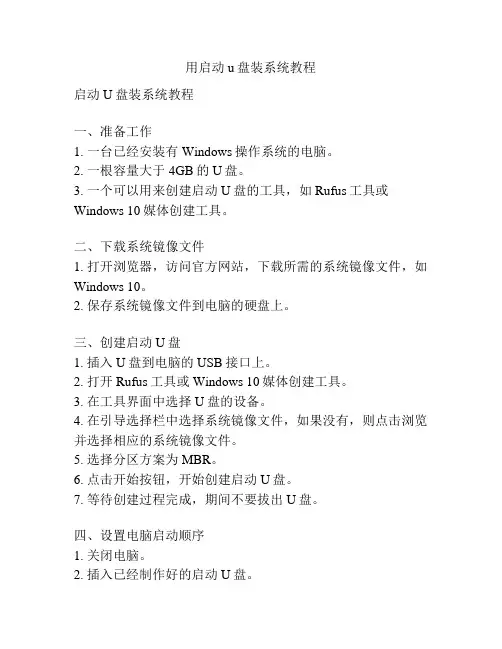
用启动u盘装系统教程启动U盘装系统教程一、准备工作1. 一台已经安装有Windows操作系统的电脑。
2. 一根容量大于4GB的U盘。
3. 一个可以用来创建启动U盘的工具,如Rufus工具或Windows 10媒体创建工具。
二、下载系统镜像文件1. 打开浏览器,访问官方网站,下载所需的系统镜像文件,如Windows 10。
2. 保存系统镜像文件到电脑的硬盘上。
三、创建启动U盘1. 插入U盘到电脑的USB接口上。
2. 打开Rufus工具或Windows 10媒体创建工具。
3. 在工具界面中选择U盘的设备。
4. 在引导选择栏中选择系统镜像文件,如果没有,则点击浏览并选择相应的系统镜像文件。
5. 选择分区方案为MBR。
6. 点击开始按钮,开始创建启动U盘。
7. 等待创建过程完成,期间不要拔出U盘。
四、设置电脑启动顺序1. 关闭电脑。
2. 插入已经制作好的启动U盘。
3. 开启电脑并进入BIOS设置界面,不同电脑的进入方式可能不同,可以通过电脑品牌和型号查询相应的进入方式。
4. 在BIOS设置界面中找到启动选项或启动顺序。
5. 将U盘作为启动顺序中的第一项。
6. 保存设置,退出BIOS界面。
五、安装系统1. 重新启动电脑。
2. 在启动过程中,按照提示键盘上的相应按键进入系统安装界面,通常是F12或者ESC键。
3. 进入安装界面后,选择系统安装语言和其他相关设置。
4. 点击“安装”按钮开始系统安装过程。
5. 按照安装向导的提示一步步进行,选择安装的磁盘分区等相关设置。
6. 等待系统安装过程完成,期间不要断电或拔出U盘。
7. 完成安装后,根据提示进行设置和用户账户创建。
六、拔出U盘并重启电脑1. 安装完成后,重启电脑。
2. 在重启过程中,按下相应的按键进入BIOS设置界面。
3. 将启动顺序改回原来的设置,将U盘移除。
4. 保存设置,退出BIOS界面。
5. 重新启动电脑,完成系统安装。
以上即是使用启动U盘装系统的详细教程,希望能对您有所帮助。
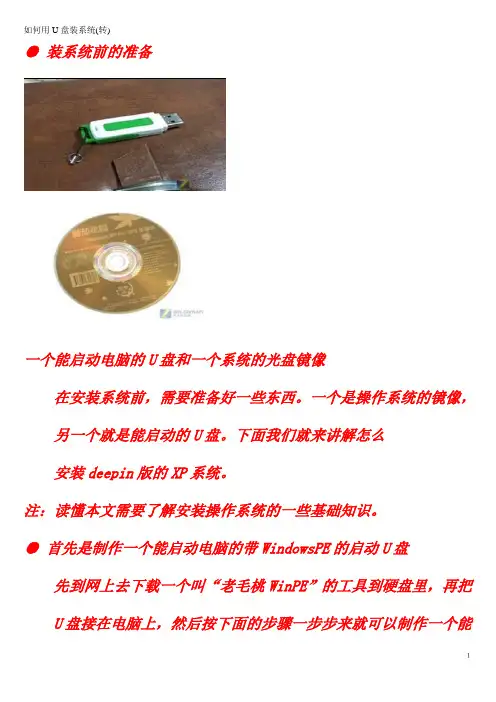
如何用U盘装系统(转)● 装系统前的准备一个能启动电脑的U盘和一个系统的光盘镜像在安装系统前,需要准备好一些东西。
一个是操作系统的镜像,另一个就是能启动的U盘。
下面我们就来讲解怎么安装deepin版的XP系统。
注:读懂本文需要了解安装操作系统的一些基础知识。
● 首先是制作一个能启动电脑的带WindowsPE的启动U盘先到网上去下载一个叫“老毛桃WinPE”的工具到硬盘里,再把1U盘接在电脑上,然后按下面的步骤一步步来就可以制作一个能启动的U盘了。
选第4项,然后回车输入U盘的盘符,然后回车2来到格式化步骤,按默认的设置,点“开始”就行顺利格式化3引导部分这里要说明一下,在“设备”里有两个选项,一个是电脑的硬盘,一个是要制作的U盘。
这里一定要选对U盘而别选错硬盘,从大小就能分出来哪个是U盘。
笔者的U盘是2G的,所以应该选择(hd1)[1898M]。
下面的“选项”部分可以不用管,默认不勾选任何参数就行。
确认好以上步骤后,点“安装”然后进行下一步。
写入引导完毕,按任意键继续4要给启动U盘设个密码本来笔者不想设置启动U盘的密码,但这个步骤不能跳过,所以没办法只好设了一个密码。
设置完后,一定要牢记你设好的密码,否则启动U盘会无法使用。
5制作完毕当你完成以上步骤后,恭喜,一个具有启动功能的U盘已经来到你的身边。
你再也不用心烦没有光驱不能从光驱启动了,因为以后你可以从U盘启动再安装操作系统!想知道怎么操作吗?下一页就开始。
● 把电脑的第一启动项设为USB设备启动以往用光盘装系统,必须调整启动项为光驱启动,而现在我们要用U盘装系统,所以要调整为U盘启动。
关于这个,不同电脑不同版本的bios有不同的设置方法,不过都大同小异,目的就是让电脑的第一启动项变为U盘启动。
下面我们举例几个不同bios的调整6方法。
最常见的Phoenix-Award的bios选项,选择USB-HDD即可7dell品牌机的bios调整选项ThinkPad系列笔记本的BIOS8惠普商用系列笔记本的BIOS可以看到以上的bios选项都各不相同,但是调整的选项都是为了一个目的:把电脑的启动项设为从USB设备启动,这样才能达到从U盘启动电脑的效果。
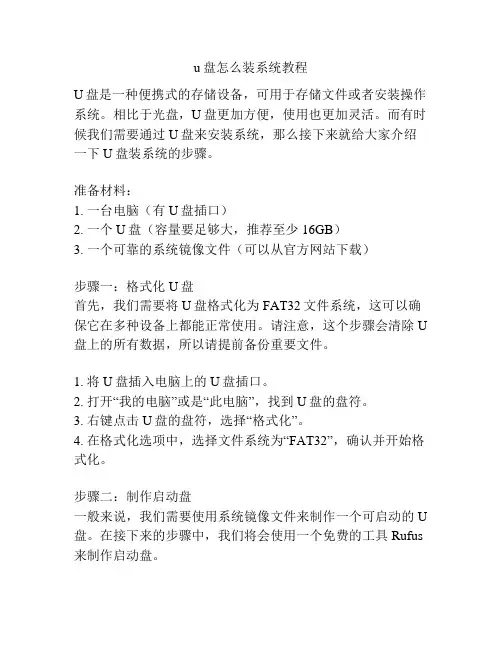
u盘怎么装系统教程U盘是一种便携式的存储设备,可用于存储文件或者安装操作系统。
相比于光盘,U盘更加方便,使用也更加灵活。
而有时候我们需要通过U盘来安装系统,那么接下来就给大家介绍一下U盘装系统的步骤。
准备材料:1. 一台电脑(有U盘插口)2. 一个U盘(容量要足够大,推荐至少16GB)3. 一个可靠的系统镜像文件(可以从官方网站下载)步骤一:格式化U盘首先,我们需要将U盘格式化为FAT32文件系统,这可以确保它在多种设备上都能正常使用。
请注意,这个步骤会清除U 盘上的所有数据,所以请提前备份重要文件。
1. 将U盘插入电脑上的U盘插口。
2. 打开“我的电脑”或是“此电脑”,找到U盘的盘符。
3. 右键点击U盘的盘符,选择“格式化”。
4. 在格式化选项中,选择文件系统为“FAT32”,确认并开始格式化。
步骤二:制作启动盘一般来说,我们需要使用系统镜像文件来制作一个可启动的U 盘。
在接下来的步骤中,我们将会使用一个免费的工具Rufus 来制作启动盘。
1. 打开浏览器,从官方网站下载并安装Rufus。
2. 打开Rufus软件,插入U盘,然后在“设备”选项下选择U盘。
3. 在“分区方案”选项中,选择“MBR(BIOS 或UEFI-CSM)”。
4. 在“文件系统”选项中,选择“FAT32”。
5. 在“启动模式”选项中,选择“UEFI”或“BIOS”(根据你的电脑类型进行选择)。
6. 在“创建启动盘”选项中,点击“选择”,然后找到你下载好的系统镜像文件。
7. 点击“开始”按钮,Rufus将会开始制作启动盘。
步骤三:安装系统现在,我们已经准备好了一个可启动的U盘,接下来我们就可以使用它来安装系统了。
1. 将制作好的启动盘插入需要安装系统的电脑上。
2. 开机并进入BIOS设置,设置系统启动顺序为先从U盘启动。
3. 保存设置并重启电脑,系统会自动从U盘中启动。
4. 在安装界面中,按照提示一步步进行安装设置。
5. 在选择安装位置时,选择你想要安装系统的硬盘或分区。
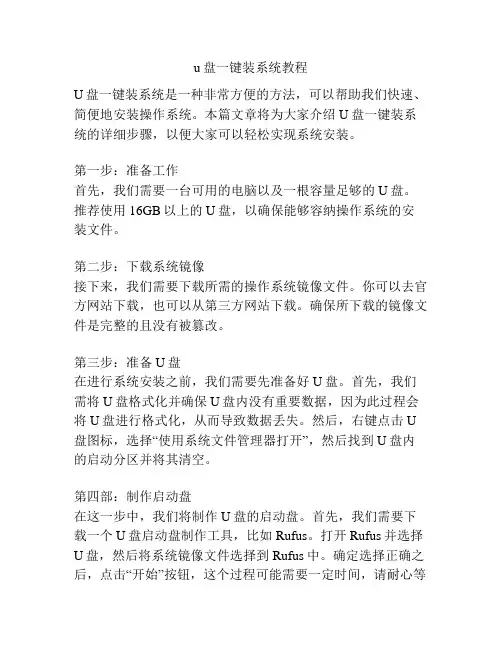
u盘一键装系统教程U盘一键装系统是一种非常方便的方法,可以帮助我们快速、简便地安装操作系统。
本篇文章将为大家介绍U盘一键装系统的详细步骤,以便大家可以轻松实现系统安装。
第一步:准备工作首先,我们需要一台可用的电脑以及一根容量足够的U盘。
推荐使用16GB以上的U盘,以确保能够容纳操作系统的安装文件。
第二步:下载系统镜像接下来,我们需要下载所需的操作系统镜像文件。
你可以去官方网站下载,也可以从第三方网站下载。
确保所下载的镜像文件是完整的且没有被篡改。
第三步:准备U盘在进行系统安装之前,我们需要先准备好U盘。
首先,我们需将U盘格式化并确保U盘内没有重要数据,因为此过程会将U盘进行格式化,从而导致数据丢失。
然后,右键点击U 盘图标,选择“使用系统文件管理器打开”,然后找到U盘内的启动分区并将其清空。
第四部:制作启动盘在这一步中,我们将制作U盘的启动盘。
首先,我们需要下载一个U盘启动盘制作工具,比如Rufus。
打开Rufus并选择U盘,然后将系统镜像文件选择到Rufus中。
确定选择正确之后,点击“开始”按钮,这个过程可能需要一定时间,请耐心等待。
第五步:设置电脑启动顺序制作好启动盘后,我们需要将电脑的启动顺序设置为U盘。
重启电脑时,按下DEL或F2等键进入BIOS设置界面。
然后,在引导启动项中找到U盘,并将其排在其他启动设备之前。
保存设置后,退出BIOS。
第六步:安装操作系统现在,我们可以开始安装操作系统了。
重新启动电脑,并等待U盘引导界面出现。
选择启动U盘,并按照提示进行操作系统的安装。
在安装过程中,可能会有一些选项需要你进行选择,按照个人需要进行选择即可。
第七步:完成安装当操作系统安装完成后,我们需要检查系统是否正常安装。
首先,确保操作系统能够正确启动,没有出现错误信息。
然后,登录操作系统并进行一些基本设置,比如输入用户名密码、设置网络等。
总结:通过以上步骤,我们可以快速、简便地完成U盘一键装系统。
U盘一键装系统是一种非常方便的方法,可以帮助我们省去繁琐的操作,快速安装操作系统。
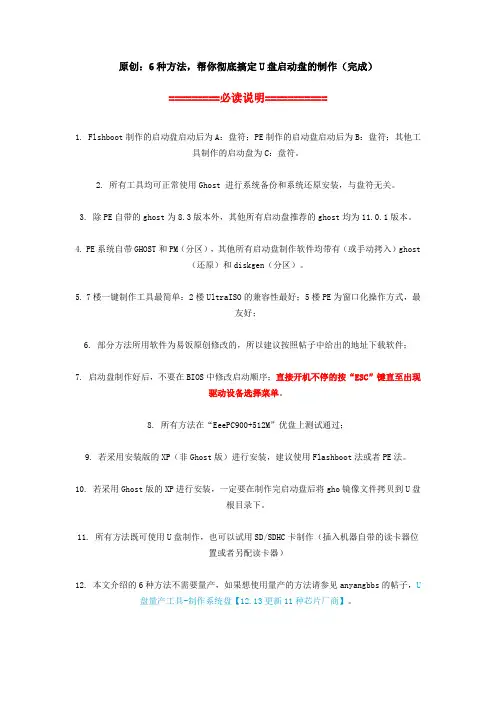
原创:6种方法,帮你彻底搞定U盘启动盘的制作(完成)=========必读说明===========1. Flshboot制作的启动盘启动后为A:盘符;PE制作的启动盘启动后为B:盘符;其他工具制作的启动盘为C:盘符。
2. 所有工具均可正常使用Ghost 进行系统备份和系统还原安装,与盘符无关。
3. 除PE自带的ghost为8.3版本外,其他所有启动盘推荐的ghost均为11.0.1版本。
4. PE系统自带GHOST和PM(分区),其他所有启动盘制作软件均带有(或手动拷入)ghost(还原)和diskgen(分区)。
5. 7楼一键制作工具最简单:2楼UltraISO的兼容性最好;5楼PE为窗口化操作方式,最友好;6. 部分方法所用软件为易饭原创修改的,所以建议按照帖子中给出的地址下载软件;7. 启动盘制作好后,不要在BIOS中修改启动顺序;直接开机不停的按“ESC”键直至出现驱动设备选择菜单。
8. 所有方法在“EeePC900+512M”优盘上测试通过;9. 若采用安装版的XP(非Ghost版)进行安装,建议使用Flashboot法或者PE法。
10. 若采用Ghost版的XP进行安装,一定要在制作完启动盘后将gho镜像文件拷贝到U盘根目录下。
11. 所有方法既可使用U盘制作,也可以试用SD/SDHC卡制作(插入机器自带的读卡器位置或者另配读卡器)12. 本文介绍的6种方法不需要量产,如果想使用量产的方法请参见anyangbbs的帖子,U盘量产工具-制作系统盘【12.13更新11种芯片厂商】。
=========目录=========2楼:UltraISO制作启动盘(兼容大容量U盘)3楼:Usboot 1.7 易饭定制版制作U盘启动盘4楼:HP USB Disk storage Format tool5楼:PE+UltraISO(更适合安装版的XP)6楼:Flashboot(唯一的启动盘符为A:的软件)7楼:易饭启动盘一键制作工具Eeeboot(简单,快捷,一个盘符搞定制作)UltraISO制作U盘启动盘(含Dskgen和Ghost)1. 下载:/内的UltraISO文件夹内的所有文件(UltraISO,Ghost,Dskgen,win98j)。
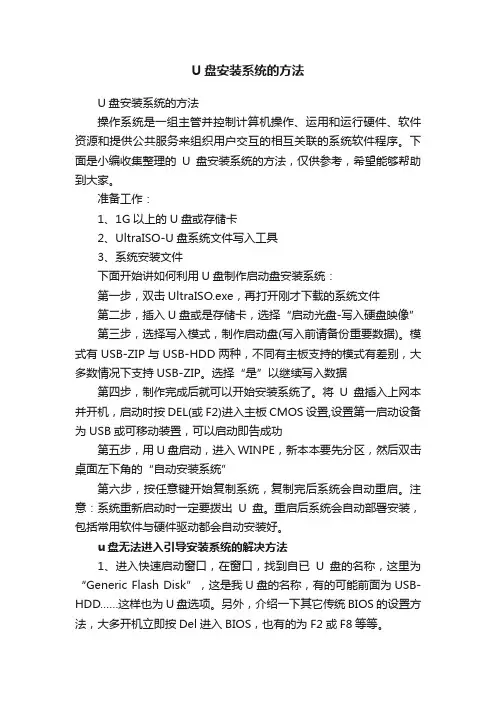
U盘安装系统的方法U盘安装系统的方法操作系统是一组主管并控制计算机操作、运用和运行硬件、软件资源和提供公共服务来组织用户交互的相互关联的系统软件程序。
下面是小编收集整理的U盘安装系统的方法,仅供参考,希望能够帮助到大家。
准备工作:1、1G以上的U盘或存储卡2、UltraISO-U盘系统文件写入工具3、系统安装文件下面开始讲如何利用U盘制作启动盘安装系统:第一步,双击UltraISO.exe,再打开刚才下载的系统文件第二步,插入U盘或是存储卡,选择“启动光盘-写入硬盘映像”第三步,选择写入模式,制作启动盘(写入前请备份重要数据)。
模式有USB-ZIP与USB-HDD两种,不同有主板支持的模式有差别,大多数情况下支持USB-ZIP。
选择“是”以继续写入数据第四步,制作完成后就可以开始安装系统了。
将U盘插入上网本并开机,启动时按DEL(或F2)进入主板CMOS设置,设置第一启动设备为USB或可移动装置,可以启动即告成功第五步,用U盘启动,进入WINPE,新本本要先分区,然后双击桌面左下角的“自动安装系统”第六步,按任意键开始复制系统,复制完后系统会自动重启。
注意:系统重新启动时一定要拨出U盘。
重启后系统会自动部署安装,包括常用软件与硬件驱动都会自动安装好。
u盘无法进入引导安装系统的解决方法1、进入快速启动窗口,在窗口,找到自已U盘的名称,这里为“Generic Flash Disk”,这是我U盘的名称,有的可能前面为USB-HDD……这样也为U盘选项。
另外,介绍一下其它传统BIOS的设置方法,大多开机立即按Del进入BIOS,也有的为F2或F8等等。
2、进入后,选择“Advanced BIOS Features”这一项,按Enter 进入。
3、进入后,找到“Hard Disk Boot Priority”这一项,即优先启动硬盘,按Enter。
4、进入下一个窗口后,选择要优先启动的`项,一般为USB-HDD,或者U盘的名称,用上下方向键选择项目,用“+”或“-”来移动到最上面,移好后,按Enter回车。
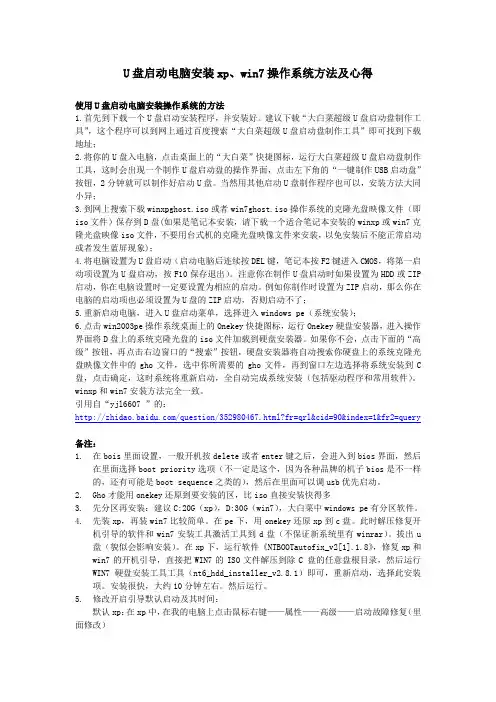
U盘启动电脑安装xp、win7操作系统方法及心得使用U盘启动电脑安装操作系统的方法1.首先到下载一个U盘启动安装程序,并安装好。
建议下载“大白菜超级U盘启动盘制作工具”,这个程序可以到网上通过百度搜索“大白菜超级U盘启动盘制作工具”即可找到下载地址;2.将你的U盘入电脑,点击桌面上的“大白菜”快捷图标,运行大白菜超级U盘启动盘制作工具,这时会出现一个制作U盘启动盘的操作界面,点击左下角的“一键制作USB启动盘”按钮,2分钟就可以制作好启动U盘。
当然用其他启动U盘制作程序也可以,安装方法大同小异;3.到网上搜索下载winxpghost.iso或者win7ghost.iso操作系统的克隆光盘映像文件(即iso文件)保存到D盘(如果是笔记本安装,请下载一个适合笔记本安装的winxp或win7克隆光盘映像iso文件,不要用台式机的克隆光盘映像文件来安装,以免安装后不能正常启动或者发生蓝屏现象);4.将电脑设置为U盘启动(启动电脑后连续按DEL键,笔记本按F2键进入CMOS,将第一启动项设置为U盘启动,按F10保存退出)。
注意你在制作U盘启动时如果设置为HDD或ZIP 启动,你在电脑设置时一定要设置为相应的启动。
例如你制作时设置为ZIP启动,那么你在电脑的启动项也必须设置为U盘的ZIP启动,否则启动不了;5.重新启动电脑,进入U盘启动菜单,选择进入windows pe(系统安装);6.点击win2003pe操作系统桌面上的Onekey快捷图标,运行Onekey硬盘安装器,进入操作界面将D盘上的系统克隆光盘的iso文件加载到硬盘安装器。
如果你不会,点击下面的“高级”按钮,再点击右边窗口的“搜索”按钮,硬盘安装器将自动搜索你硬盘上的系统克隆光盘映像文件中的gho文件,选中你所需要的gho文件,再到窗口左边选择将系统安装到C 盘,点击确定,这时系统将重新启动,全自动完成系统安装(包括驱动程序和常用软件)。
winxp和win7安装方法完全一致。
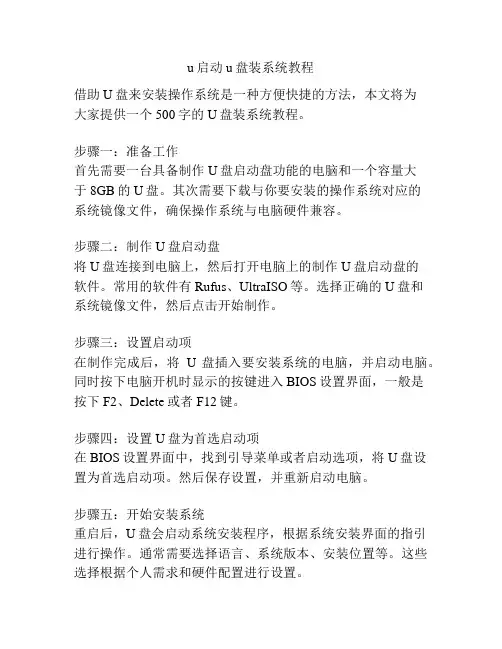
u启动u盘装系统教程借助U盘来安装操作系统是一种方便快捷的方法,本文将为大家提供一个500字的U盘装系统教程。
步骤一:准备工作首先需要一台具备制作U盘启动盘功能的电脑和一个容量大于8GB的U盘。
其次需要下载与你要安装的操作系统对应的系统镜像文件,确保操作系统与电脑硬件兼容。
步骤二:制作U盘启动盘将U盘连接到电脑上,然后打开电脑上的制作U盘启动盘的软件。
常用的软件有Rufus、UltraISO等。
选择正确的U盘和系统镜像文件,然后点击开始制作。
步骤三:设置启动项在制作完成后,将U盘插入要安装系统的电脑,并启动电脑。
同时按下电脑开机时显示的按键进入BIOS设置界面,一般是按下F2、Delete或者F12键。
步骤四:设置U盘为首选启动项在BIOS设置界面中,找到引导菜单或者启动选项,将U盘设置为首选启动项。
然后保存设置,并重新启动电脑。
步骤五:开始安装系统重启后,U盘会启动系统安装程序,根据系统安装界面的指引进行操作。
通常需要选择语言、系统版本、安装位置等。
这些选择根据个人需求和硬件配置进行设置。
步骤六:等待安装完成根据不同的操作系统和电脑配置,安装过程可能需要一段时间。
耐心等待直到安装完成。
步骤七:重启电脑安装完成后,电脑会自动重启。
此时可以拔掉U盘,然后按照系统需求进行一些必要的设置,例如设置管理员密码、网络连接等。
通过以上七个步骤,你就可以成功使用U盘来安装操作系统了。
这种方法可以节省安装时间和光盘资源,具有很大的便利性。
在日常使用中,我们也可以将U盘制作成多个系统启动盘,以备不时之需。
希望这个500字的U盘装系统教程能够对大家有所帮助!。
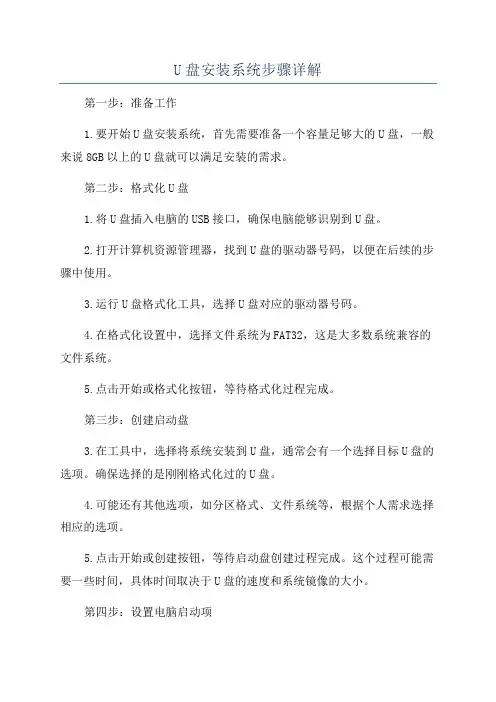
U盘安装系统步骤详解第一步:准备工作1.要开始U盘安装系统,首先需要准备一个容量足够大的U盘,一般来说8GB以上的U盘就可以满足安装的需求。
第二步:格式化U盘1.将U盘插入电脑的USB接口,确保电脑能够识别到U盘。
2.打开计算机资源管理器,找到U盘的驱动器号码,以便在后续的步骤中使用。
3.运行U盘格式化工具,选择U盘对应的驱动器号码。
4.在格式化设置中,选择文件系统为FAT32,这是大多数系统兼容的文件系统。
5.点击开始或格式化按钮,等待格式化过程完成。
第三步:创建启动盘3.在工具中,选择将系统安装到U盘,通常会有一个选择目标U盘的选项。
确保选择的是刚刚格式化过的U盘。
4.可能还有其他选项,如分区格式、文件系统等,根据个人需求选择相应的选项。
5.点击开始或创建按钮,等待启动盘创建过程完成。
这个过程可能需要一些时间,具体时间取决于U盘的速度和系统镜像的大小。
第四步:设置电脑启动项1.将U盘插入要安装系统的电脑的USB接口。
2. 打开电脑,并连续按下F2、F12、Delete等键,进入电脑的BIOS设置界面。
不同品牌的电脑可能有不同的快捷键,请参考电脑的说明手册。
3.在BIOS设置界面中,找到启动选项,并将U盘的驱动器号码移到最前面,使之成为首选启动项。
4.保存设置并退出BIOS界面。
第五步:安装系统1.重启电脑,系统将会从U盘启动。
2.根据具体操作系统的安装界面,选择相应的语言、时区、键盘布局等选项。
3.接下来,会有一系列的安装步骤,如选择安装位置、分配磁盘空间、输入用户名和密码等。
根据自己的需求进行选择和填写。
4.等待系统安装完成,这个过程可能需要一些时间。
5.安装完成后,电脑将会重新启动。
此时可以将U盘拔出。
总结:U盘安装系统是一种方便快捷的安装系统的方法。
通过准备工作、格式化U盘、创建启动盘、设置电脑启动项和安装系统这五个步骤,可以成功地安装一个新的操作系统。
使用U盘安装系统可以免去了磁盘盒、光驱等设备的依赖,非常适合在没有光驱的轻薄本电脑上使用。
简述启动u盘的使用方法启动U盘是一种常见的系统安装方式,它可以帮助用户在计算机上安装或重新安装操作系统。
在本文中,我们将简要介绍如何使用U 盘启动计算机,并安装操作系统。
我们需要准备一个U盘,容量至少为8GB。
然后,我们需要下载一个系统镜像文件,也就是我们想要安装的操作系统的安装文件。
这个文件通常是一个ISO文件,可以从操作系统的官方网站或其他可信赖的网站上下载。
在下载之前,我们需要确认我们想要下载的文件是否与我们计算机的硬件兼容,并且文件的来源是可信的。
接下来,我们需要将ISO文件写入U盘。
为了完成这个过程,我们可以使用一些免费的软件,如Rufus、WinToUSB或UNetbootin 等。
这些软件可以将ISO文件写入U盘,并将U盘格式化为可启动的设备。
在写入U盘之前,我们需要选择正确的U盘和ISO文件,并根据软件的提示进行操作。
完成U盘的准备工作后,我们需要将U盘插入计算机,并重启计算机。
在计算机重新启动的时候,我们需要进入计算机的BIOS设置,并将U盘设置为启动设备。
这个步骤可能因计算机品牌或型号而异,但通常可以通过按下F2、F10、Del或Esc等键来进入BIOS设置。
在BIOS设置中,我们需要找到“启动顺序”或“启动设备”等选项,并将U盘的优先级设置为最高。
然后,我们需要保存设置并退出BIOS界面。
在计算机重新启动之后,它将尝试从U盘启动,并进入操作系统的安装界面。
在操作系统的安装界面中,我们需要按照界面的提示进行操作。
这些操作可能包括选择安装语言、选择安装位置、输入许可证密钥等等。
我们需要根据自己的需要和操作系统的要求进行操作。
在安装完成之后,我们可以将U盘从计算机中拔出,并将计算机重新启动,从硬盘启动操作系统。
总的来说,使用U盘启动计算机并安装操作系统是一种非常方便的方式。
通过正确的准备工作和操作,我们可以在较短的时间内完成系统的安装,并获得一个全新的操作系统环境。
选择完成后,按键盘上面的F10保存。
然后按ESC键,退出,重新启动电脑即可。
快捷键启动.现在的较新电脑一般都有快捷键,一般为ESC, F8 ,F12键,(特殊的电脑除外)这时会出现一个启动选单,可以看到2个USB , 1个HDD ,1个CD/DVD。
有的电脑USB 会认到为USB CDROM。
这时用光标键↑↓选择启动项. 回车Enter 键执行.第一个USB 即为USB CDROM启动如有做成双启动,第二个则为USB HDD启动3.以上设置完成后,会重新启动电脑,会读取做好的USB CDROM安装维护光盘,出现以下启动界面。
按数字键“0”安装Windows xp到C盘,按“ENTER”键开始安装。
按数字键“1”安装Windows 7到C盘,按“ENTER”键开始安装。
按数字键“2”一键自动备份还原系统,自动搜索存在硬盘和U盘上面的GHO系统镜像文件进行安装,,按“ENTER”键开始进入子菜单。
选择,全自动搜索GHO镜像,可以看到会搜索到存在U盘和硬盘里面WIN7+XP的GHO镜像(GHO可以自己随便自己命名,自己能够分辨就行了)GHO文件可以自己安装系统后一键备份或者从下载好的ISO文件中提取出来.1.如果需要安装XP系统,选择XP,如果需要安装WIN7系统,选择WIN7即可。
2.点确定即可开始安装。
.如果需要装其他系统,将GHO放在U盘分区(可移动磁盘)或者硬盘里面都可以的。
按数字键“4”进入WINPE维护系统,按“ENTER”键开始安装按数字键“5”运行RST内存检测工具,按“ENTER”键开始安装。
按数字键“6”运行一键分四区,按“ENTER”键开始。
其它操作同上,这里就不一一叙述了。
特别注意:安装系统过程中千万不可断电,拔掉U盘。
一定记得安全拔除U盘。
不然很可能造成U盘损坏。
如果无需任何操作按ESC键从硬盘启动,按R键重新启动电脑。
u盘启动系统安装方法1、制作U盘启动盘:安装系统之前先制作U盘启动盘,电脑首先安装好软件“U启动”或者老毛桃之类的软件,本次以U启动为例。
U盘插入电脑的USB口,打开U启动软件,在软件“U盘启动”界面,设备下拉中选择U盘设备,写入方式选择HDD-FAT32,U盘分区为“兼容模式”,然后点击“开始制作”。
2、在弹出的界面上,会提示制作过程中会清空U盘的数据,所以你要提前将U盘中的数据进行备份,点击“确认”。
3、可以看到正在制作U盘启动盘,也可以看到进度。
4、U盘制作完成之后,弹出提醒框,让是否模拟进行U盘启动,这个模拟的是真实的启动过程,可以选择是就进入模拟,选择否退出,为了保险起见,选择是进行模拟启动。
5、出现如下界面,证明U盘启动盘制作成功,按电脑快捷键“Ctrl+Alt”释放出鼠标,右上关闭界面。
6、设置U盘为开机启动项:首先将下载好的win7ghost镜像提前拷贝到U盘中,然后将U盘启动盘插入待装机的电脑(电脑数据需要先备份),开机等待出现logo界面按下F12键打开BootMenu,选择USBStorageDevice然后回车(如果没有USB选项,选择Setup进入BIOS,或者重启按F2进入BIOS,切换到Boot,选择SecureBootControl 回车,改成Disabled,USBBootSupport设置成Enabled,BootMode改成Legacy)。
7、选择U盘启动后,看到下边界面,选择“U启动win8PE标准版(新机器)”,ENTER键进入PE系统。
8、因为是使用ghost镜像进行安装,选择PE桌面的U启动pe 装机工具,启动后会自动识别U盘,选择磁盘安装分区,接着点击“确定”即可。
9、选择c盘进行安装,下边提示我们将进行系统还原操作,点击“确认”。
10、系统就开始还原了,可以看到装机进度,大概等待3-5分钟左右,然后重启电脑。
电脑重启之后,将进行系统安装的剩余部分,主要是系统的设置和打驱动操作,完成之后进行win7系统界面。
系统重装U盘启动按F几在计算机使用过程中,我们经常会遇到各种问题,有时候甚至需要重新安装操作系统来解决这些问题。
而系统重装的方法有很多种,其中使用U盘启动并进行重装是一种常见且简便的方式。
那么,要在计算机上用U盘启动,我们应该按下键盘上的哪个键呢?本文将为您解答这个问题。
F键的作用在计算机启动过程中,按下键盘上的某个键可以触发不同的操作。
而在U盘启动方面,按下F键是比较常见的一种操作。
F键实际上属于计算机启动时的快捷键之一,它用于进入BIOS设置界面。
BIOS(基本输入输出系统)是存储在计算机主板上的一段固件程序,它主要负责系统的启动和硬件的初始化。
在BIOS界面中,我们可以对计算机的各种设置进行调整,包括启动顺序、系统时间、硬盘设置等。
F键的具体使用对于不同的计算机品牌和型号,按下F键的具体操作可能会有所不同。
下面是一些常见品牌计算机的按键提示:•Dell: 在Dell计算机上,通常需要按下F12键来进入启动菜单。
在启动菜单中,我们可以选择使用U盘进行系统重装。
•HP: 在HP计算机上,按下F9键可以打开引导设备选项。
在这个菜单中,我们可以选择使用U盘作为启动设备。
•Lenovo: Lenovo计算机通常需要按下F12键或者Fn键+F12键来进入启动菜单。
启动菜单中会显示所有可用的启动设备,包括U盘。
•ASUS: 在ASUS计算机上,通常需要按下ESC键或F8键来进入启动菜单。
在这个菜单中,我们可以选择U盘作为启动设备。
这只是一些常见计算机品牌的例子,不同品牌的计算机可能会有不同的按键组合。
如果您无法找到正确的按键,请查阅计算机的用户手册或者在互联网上搜索相关信息来获取准确的按键提示。
注意事项在使用U盘进行系统重装前,还有一些注意事项需要牢记:1.备份重要数据:系统重装会将计算机的硬盘格式化,并且所有数据将会丢失。
因此,在进行系统重装前,请务必备份重要的文件和数据。
2.选择可靠的安装媒体:使用病毒感染的U盘或安装文件可能会导致系统异常或安全风险。
笔记本如何启动U盘安装系统
在日常使用笔记本电脑的过程中,有时候我们可能需要安装一个新的操作系统来替换原有的系统或者进行系统的重装。
而利用U盘启动安装系统是一种常见的方式,下面就来简单介绍一下笔记本如何启动U盘安装系统的步骤。
准备工作
首先,我们需要准备一个可供启动的U盘和安装系统的镜像文件。
确保U盘的容量足够大以容纳系统镜像文件,并且将镜像文件正确写入U盘。
设置启动顺序
1.重启笔记本电脑:在启动过程中,按下电脑厂商指定的快捷键(通
常是F2、F12、DEL等)进入BIOS设置界面。
2.在BIOS设置界面中,找到启动选项,并设置U盘为第一启动设备。
这样电脑在开机时就会首先尝试从U盘中读取系统。
启动系统安装
1.插入准备好的U盘到笔记本电脑的USB接口上。
2.保存设置并退出 BIOS设置界面,笔记本电脑会自动重启。
3.在重启过程中,电脑会自动从U盘中读取系统镜像文件,然后进入
系统安装界面。
按照界面提示,选择安装目标和相关设置,完成安装过程。
4.安装完成后,系统会提示重启电脑,拔出U盘后电脑即可正常启动
新系统。
注意事项
•在设置BIOS时,不要随意更改其他设置,以免影响系统正常启动。
•确保U盘中的系统镜像文件是正确的,以防造成系统安装失败或者损坏。
笔记本电脑通过U盘启动安装系统是一种简便且常见的方法,只需按照以上步骤正确操作,即可顺利将新系统安装到笔记本电脑上。
愿这份简要指南能帮助您顺利完成系统安装过程。
笔记本电脑怎么启动u盘安装系统在日常使用笔记本电脑的过程中,有时我们需要重新安装操作系统或者进行系统升级。
而使用U盘安装系统是一种便捷而有效的方法。
本文将介绍如何在笔记本电脑上使用U盘进行系统安装的步骤和注意事项。
第一步:准备工作在进行U盘安装系统之前,我们需要准备以下材料: - 一个空白U盘(容量不小于系统安装文件的大小) - 笔记本电脑 - 安装文件第二步:制作启动U盘1.下载系统安装镜像文件,并将其存储在电脑中。
2.连接U盘到电脑上,确保U盘中没有重要数据,因为制作启动U盘会清空U盘内所有数据。
3.使用软件将系统安装文件写入U盘中,这个过程也叫做制作启动U盘。
第三步:设置BIOS在启动笔记本电脑前,我们需要进入BIOS并设置U盘作为启动设备: 1. 关机后,按下电源键开机,通常会在屏幕上显示按键(如F2、F10等)进入BIOS设置。
2. 进入BIOS后,找到“Boot”或“启动”选项,将U盘设置为第一启动设备。
3. 按照提示保存设置并重启电脑。
第四步:安装系统1.重启笔记本电脑后,系统会自动从U盘启动。
2.按照系统安装向导进行操作,选择安装新系统或者升级系统。
3.根据提示选择安装位置、输入密钥等信息,耐心等待安装完成。
注意事项•在制作启动U盘时,确保选择正确的系统镜像文件,避免出现安装错误。
•在设置BIOS时,注意选择正确的启动设备,否则可能导致系统无法启动。
•在安装系统过程中,遵循安装向导的提示进行操作,避免误操作导致数据丢失。
通过以上步骤,我们可以顺利在笔记本电脑上使用U盘安装系统。
这种方法不仅方便快捷,而且可以帮助我们解决系统问题或者进行系统升级。
希望本文对您有所帮助。
U盘启动装系统的操作方法(U盘PE启动安装GHOST XP)在笔记本电脑早已普及到会议室的这个年代,商务人士拿笔记本来演示PPT以及做电子版的会议记录;在笔记本电脑已经普及到教室的这个年代,学生们甚至在用笔记本翻阅资料进行开卷考试。
随着笔记本电脑正在成为人们生活中不可或缺的一部分,新的问题来了,盲目的追求性价比导致的是机身重量肆无忌惮的在力压人们的肩膀,也就是“扁担效应”。
有笔记本常识的人都知道,性价比和便携性是笔记本领域的正反命题,它们之间永远对立而不可能和谐相处,即使国家在努力提倡和谐社会。
很多对移动性有要求的用户,在吃了第一个笔记本的性价比甜头的同时却都在忍受着“扁担效应”的副作用。
因此他们开始选择只为便携而存在的第二台机器,而这种机器大多有一个特点,就是无光驱设计!在市场里放眼望去,不带光驱的笔记本通常都是轻便型机器的代表,它们的重量很轻,性能却不马虎,虽然售价高高在上,但依然获得了很多受不了“扁担效应”,追求移动性强的笔记本用户的青睐。
笔者就有不少朋友在使用不带光驱的笔记本,但是问题也来了,需要重装系统的时候,没有光驱,该怎么办?也许你会说可以在dos下硬盘安装,但有几个人会用dos?
其实不仅仅不带光驱的笔记本用户愁怎么装系统,那些没有光驱的台式机用户也愁。
为了给这类用户提供方便,笔者今天就来讲解一下,在没有光驱的情况下,如何方便快速的安装操作系统。
●装系统前的准备
一个能启动电脑的U盘和一个系统的光盘镜像
在安装系统前,需要准备好一些东西。
一个是操作系统的镜像,另一个就是能启动的U盘。
下面我们就来讲解怎么利用U盘启动安装Ghost xp版的XP系统。
注:读懂本文需要了解安装操作系统的一些基础知识。
●首先是制作一个能启动电脑的带WindowsPE的启动U盘。
先到网上去下载一个叫“老毛桃WinPE”的工具到硬盘里,或者在下面下载一个“GHOSTXP SP3奥运纪念版V9.6版(dianlao_ghost_xpsp3_96.iso)”用WINRAR解压出来,在目录中“WINPE安装”中的的文件就是“老毛桃WinPE”工具,再把U盘接在电脑上,然后按下面的步骤一步步来就可以制作一个能启动的U盘了。
GHOSTXP SP3奥运纪念版V9.6
迅雷快速下载地址:(请打开迅雷,新建一个下载任务,并将下面的地址复制到"网址(URL)"一栏中,点击确定即可)
Thunder://QUFodHRwOi8vMjIyLjE3MC42OC43OjgwODAvc29mdHdhcmUvZGlhbmxhb19naG9zdF94c HNwM19WOS42Lmlzb1pa
HTTP直接下载:/2008/1207/0MMDAwMDAwMDI0Mw.html MD5码: EDF34A95079D6EC4C742025BA5BDB019
点击“WINPE安装”中的“安装.EXE”进入以下环节,按以下图示操作。
切记小心操作,不要误操作造成硬盘数据丢失。
选第4项,然后回车
输入U盘的盘符,然后回车
来到格式化步骤,按默认的设置,点“开始”就行
顺利格式化
引导部分
这里要说明一下,在“设备”里有两个选项,一个是电脑的硬盘,一个是要制作的U盘。
这里一定要选对U盘而别选错硬盘,从大小就能分出来哪个是U盘。
笔者的U盘是2G的,所以应该选择(hd1)[1898M]。
下面的“选项”部分可以不用管,默认不勾选任何参数就行。
确认好以上步骤后,点“安装”然后进行下一步。
写入引导完毕,按任意键继续
要给启动U盘设个密码
本来笔者不想设置启动U盘的密码,但这个步骤不能跳过,所以没办法只好设了一个密码。
设置完后,一定要牢记你设好的密码,否则启动U盘会无法使用。
制作完毕
当你完成以上步骤后,恭喜,一个具有启动功能的U盘已经来到你的身边。
你再也不用心烦没有光驱不能从光驱启动了,因为以后你可以从U盘启动再安装操作系统!想知道怎么操作吗?下一页就开始。
●把电脑的第一启动项设为USB设备启动
以往用光盘装系统,必须调整启动项为光驱启动,而现在我们要用U盘装系统,所以要调整为U盘启动。
关于这个,不同电脑不同版本的bios有不同的设置方法,不过都大同小异,目的就是让电脑的第一启动项变为U盘启动。
下面我们举例几个不同bios的调整方法。
最常见的Phoenix-Award的bios选项,选择USB-HDD即可,或者开机的时候按F11,选择USB的U盘启动。
把电脑的启动项设为从USB设备启动,这样才能达到从U盘启动电脑的效果。
●用能启动的U盘安装XP
先把具备启动功能的U盘接上电脑
启动电脑
启动电脑后,会要求你输入启动U盘的密码,也就是前文在制作这个启动U盘时设置的密码。
当你输入正确的密码后,即可看到一个选择菜单,选择“WinPE By:MAOTAO”。
进入WinPE
然后就会进入一个运行在U盘上(不是运行在电脑的硬盘上)的迷你操作系统WinPE,它具备很多类似XP的功能,有了它我们就可以对电脑随心所欲了。
可以对C盘进行格式化
怎么个随心所欲法?能直接对C盘进行格式化操作,这个够震撼了吧?在安装新的XP前,我们先对C盘进行格式化操作。
进行XP光盘的安装
我们选择的是一个我们前面下载的 GHOSTXP SP3奥运纪念版V9.6版本启动WinPe的Ghost
接着我们启动另外一个WinPE自带的软件诺顿Ghost。
用它来把系统的ghost镜像恢复到之前被格式化的电脑的C盘里。
如图所示:
选中前面下载的GHOSTXP SP3奥运纪念版V9.6版(dianlao_ghost_xpsp3_96.iso)解压出来的文件中的XP.GHO。
然后,点“OPEN”开始。
前面都选择好之后,会弹出一个对话框问你是否要将指定的GHO镜像恢复到电脑的C盘去,点击yes就可以。
点击YES,等着它恢复完就行
重启进入系统,重装完毕
当GHOST镜像恢复完毕后,即可重启进入系统。
至此,用U盘安装操作系统完毕!你可以忘掉没有光驱无法安装操作系统的烦恼了。
值得一提的是,由于整个过程都是在硬盘里读取数据,所以在安装速度上比用光盘安装快很多。
其实这只是用U盘安装系统的其中一种方法而已,还有很多其它方式可以安装系统,本文就不再一一举例。
也许细心的你已经发现,有了这个启动U盘,就不用再害怕系统崩溃后,重要的资料保存在C盘里而无法挽救了,因为只要你用U盘启动WinPE,就可以进去将重要资料备份到其它分区里。
希望网友们可以根据这个举一反三,灵活运用WinPE
这个安装在U盘上的非常使用的工具。